WPS文档设置边框稿纸样式的方法
时间:2023-07-24 09:41:14作者:极光下载站人气:18
wps中可以很好的进行文档的编辑和设置,相信大家对于WPS文档是非常熟悉的啦,这款软件是当前众所周知的一款热门软件,是非常有吸引力的,且功能的是非常的强大,大家再说使用的过程中,常常需要对文档中的内容进行一些相关的设置,比如想要将文档稿纸的边框设置为有颜色的边框样式,让我们制作出来的文档更加的美观,那么我们该如何进行稿纸边框设置呢,其实操作方法非常很简单的,只需要在页面设置下找到稿纸设置功能即可,下方是关于如何使用WPS word文档设置边框稿纸样式的具体操作方法,需要的话可以看看方法教程。
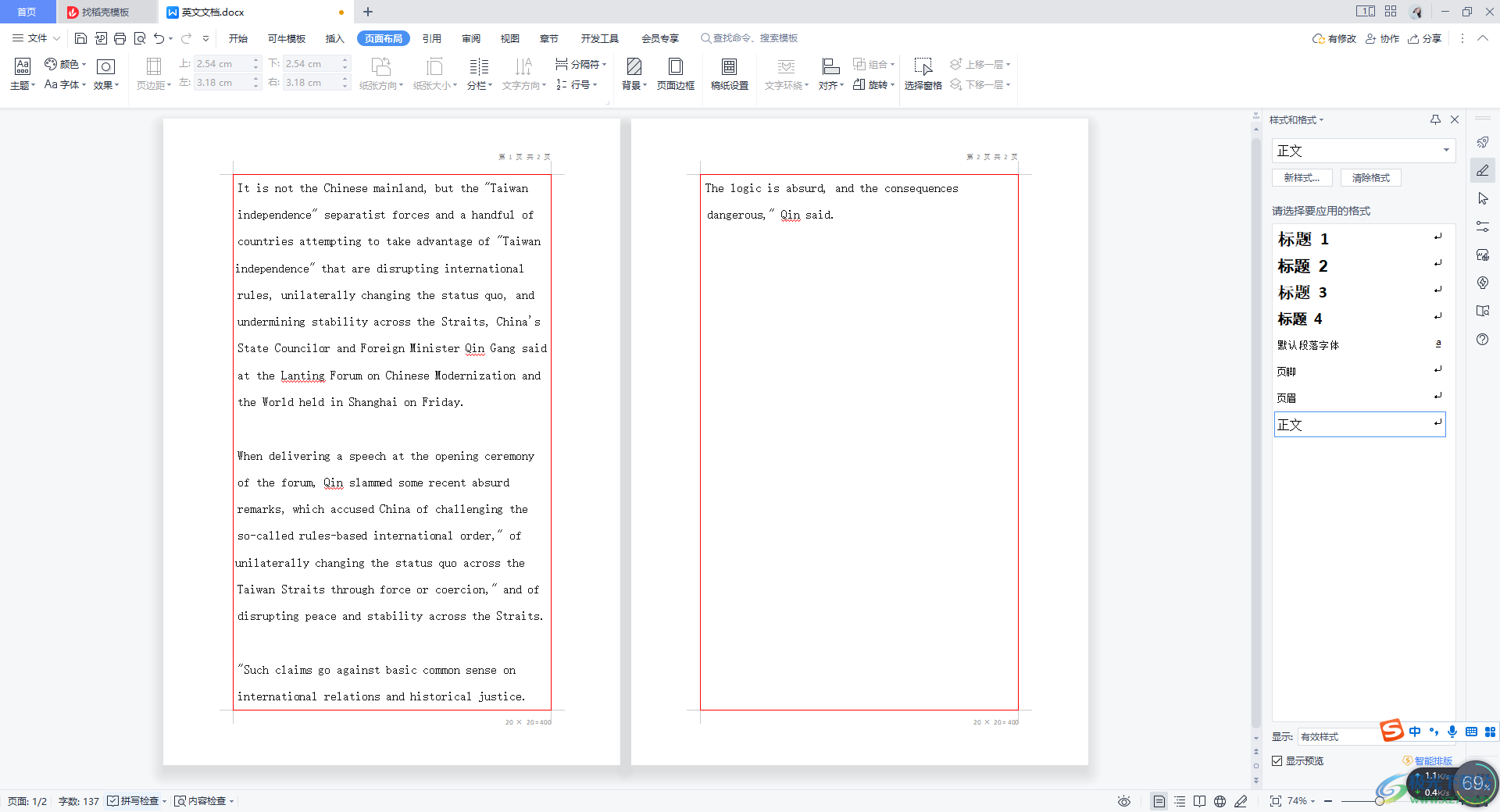
方法步骤
1.将自己需要进行调整边框稿纸的文档通过WPS打开,如图所示。
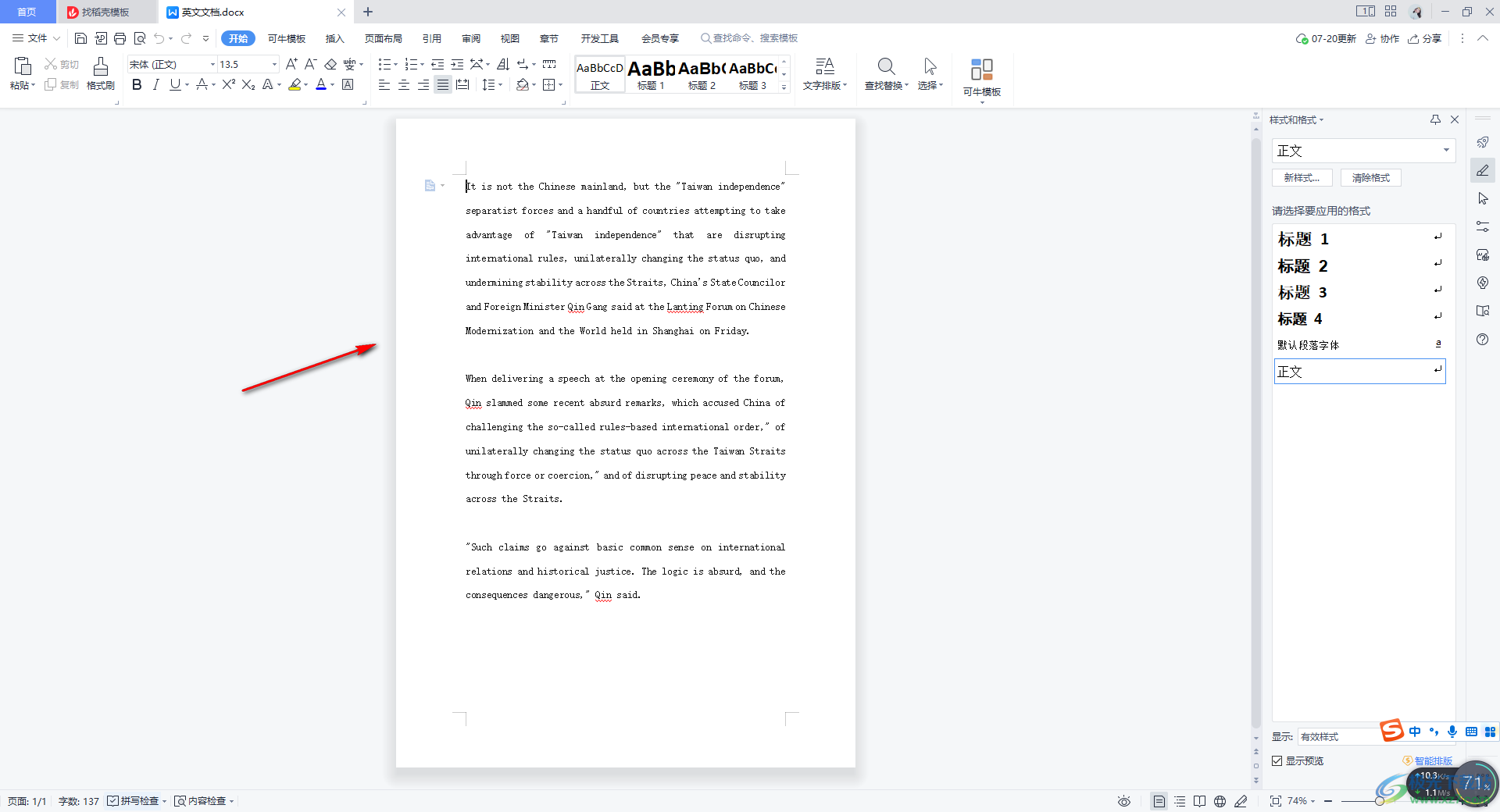
2.打开之后,在页面菜单栏中找到【页面布局】选项,将该选项用鼠标左键点击打开。
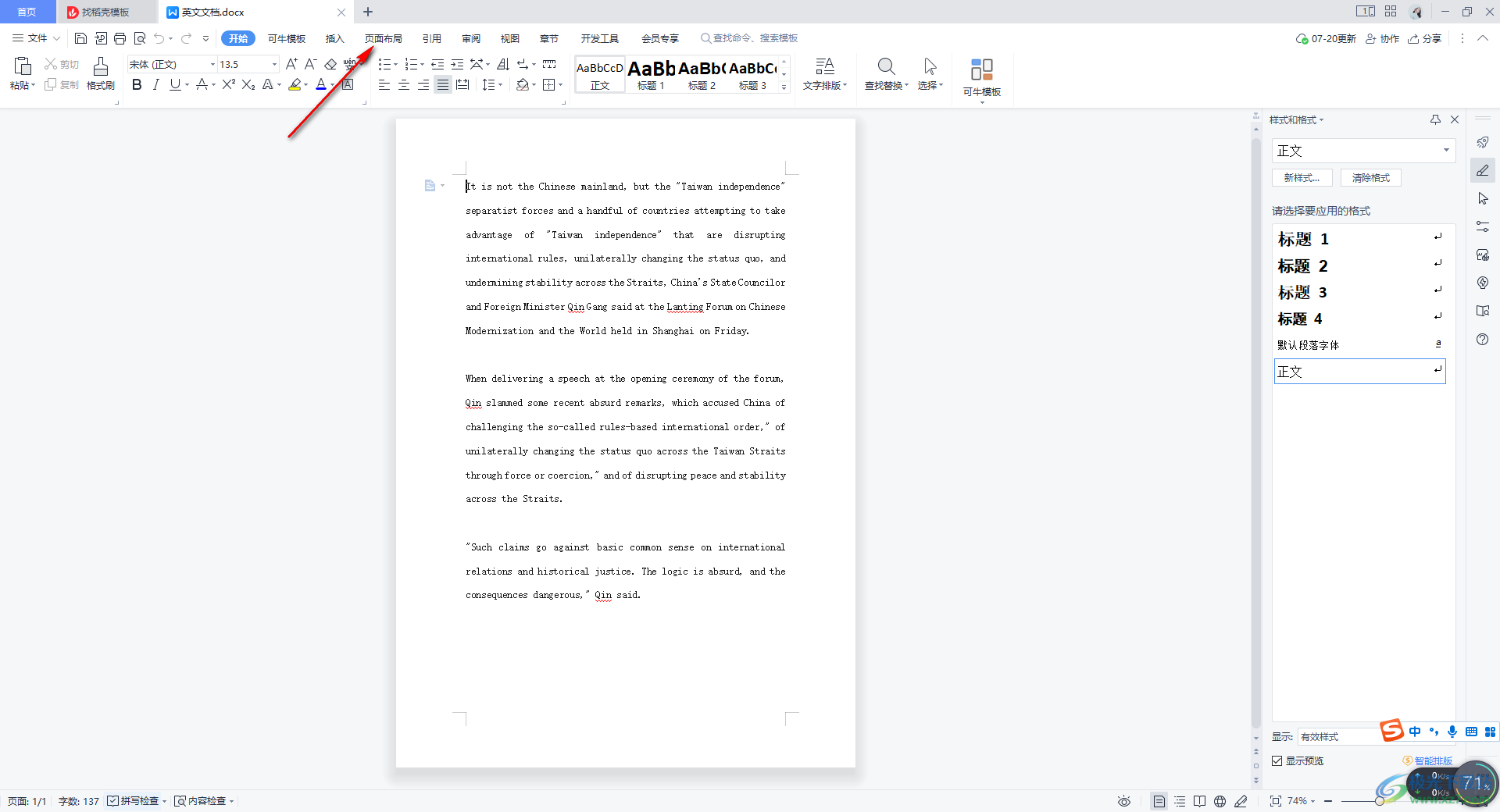
3.随后,我们就需要在页面布局下的工具栏将【稿纸设置】找到,并且进行鼠标左键点击打开进入。
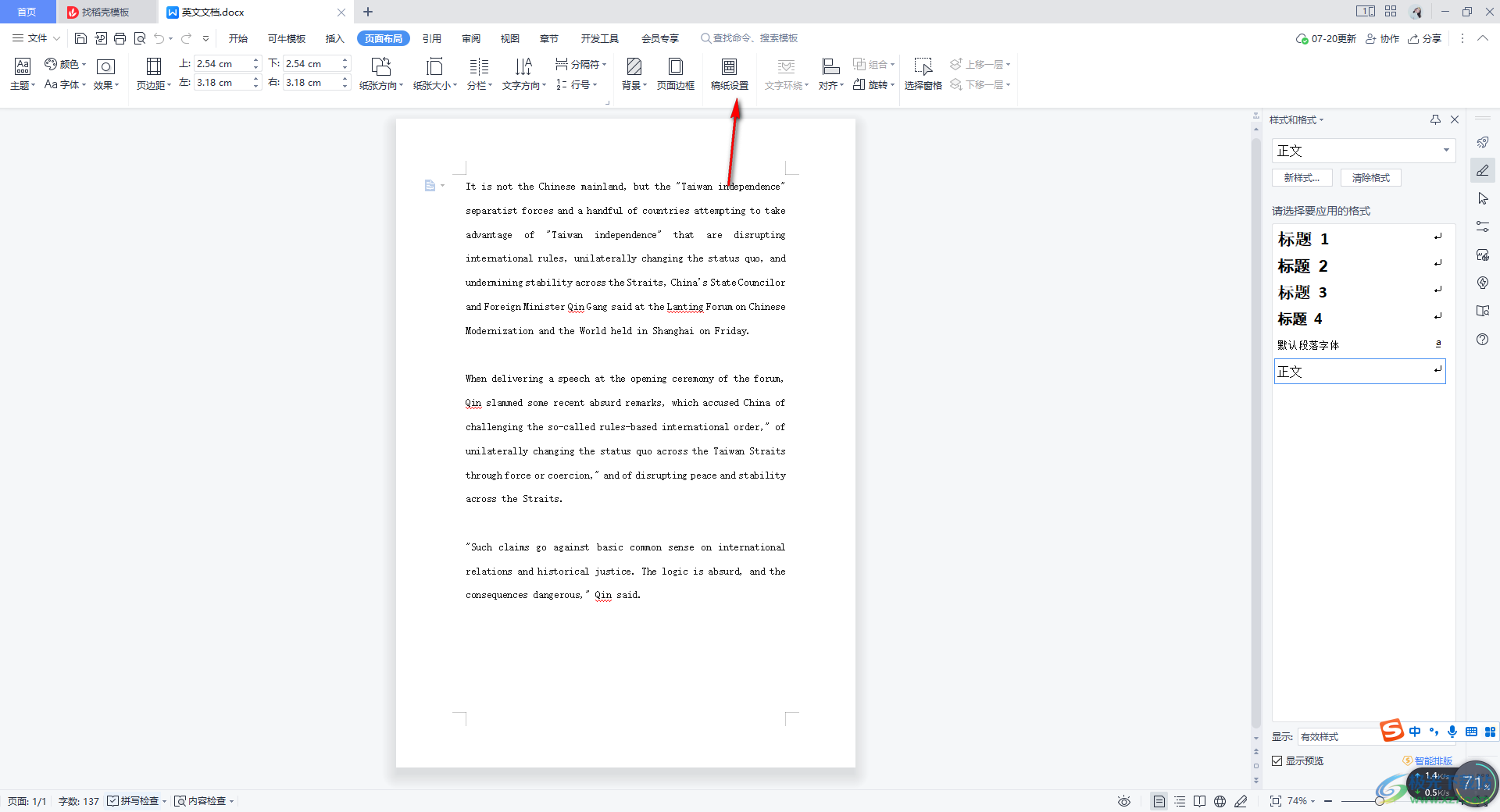
4.在页面上弹出的稿纸设置窗口中,将【使用稿纸方式】选项点击勾选上,然后再将【网格】后面的下拉图标按钮点击打开,选择【边框】。
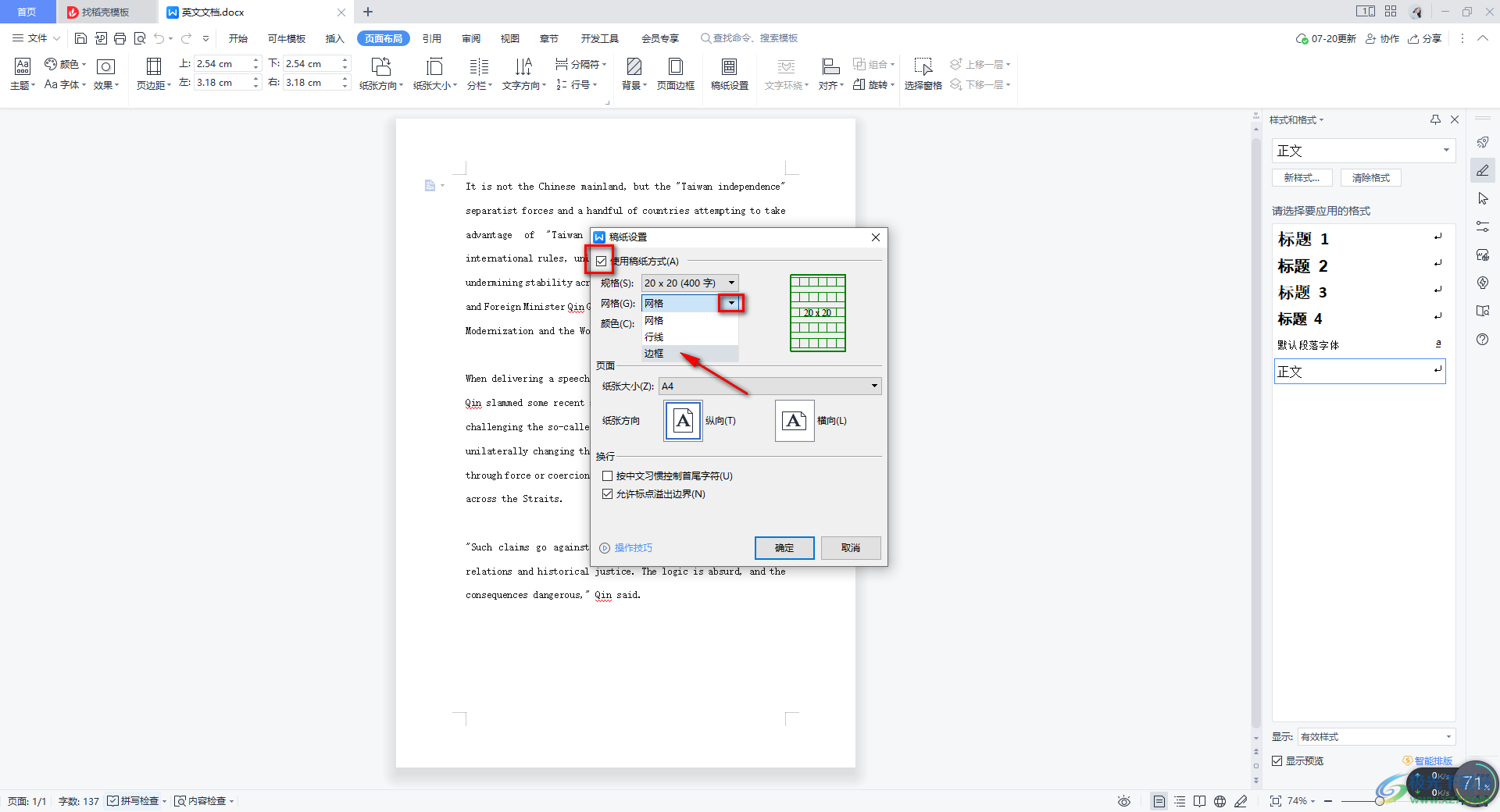
5.完成之后,还可以为边框设置一下好看的颜色,将【颜色】后面的下拉图标按钮点击打开,选择自己喜欢的颜色,然后点击确定。
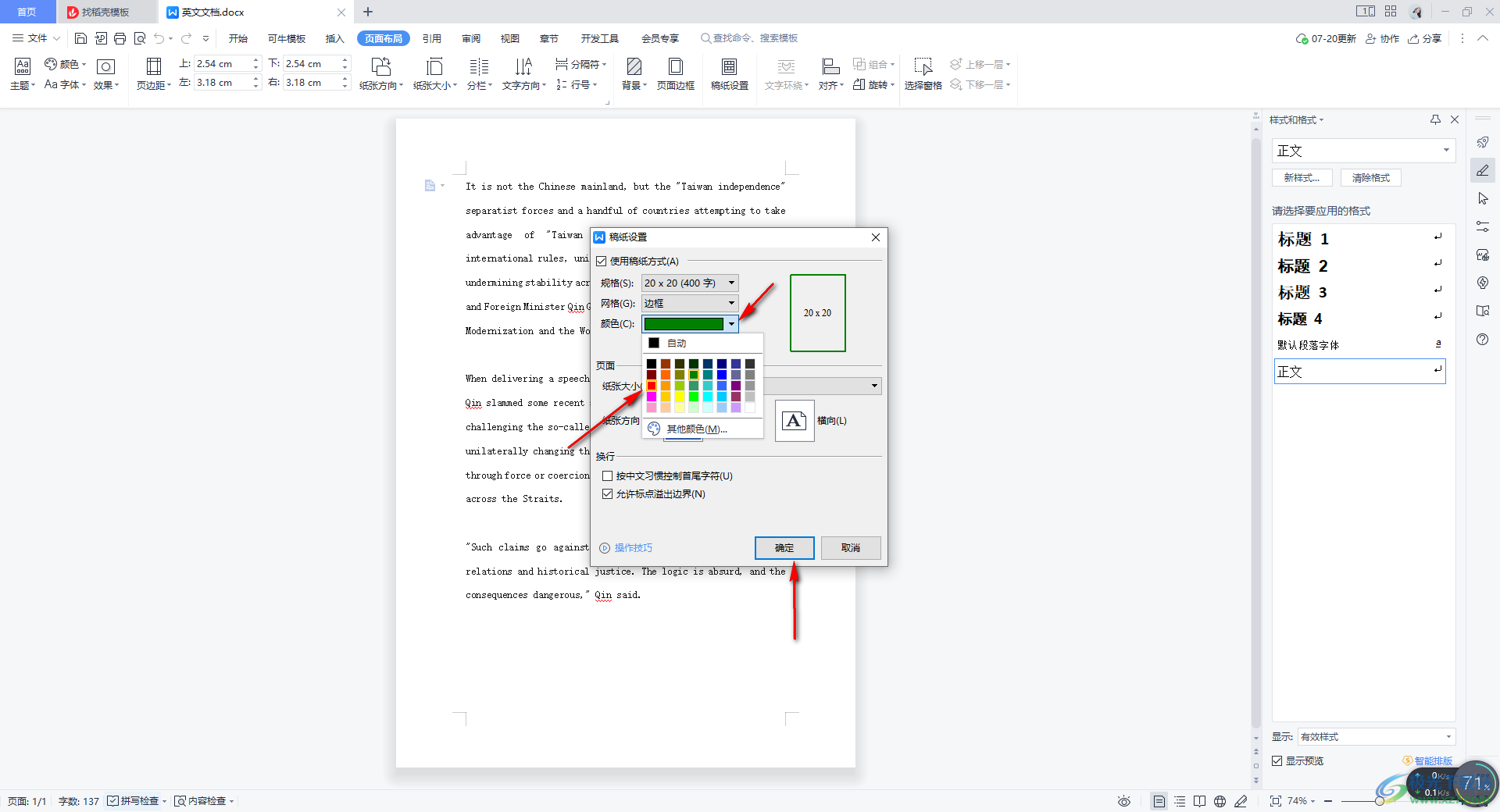
6.之后我们返回到编辑页面中,可以看到自己编辑的文档页面就会有一个稿纸边框样式显示出来。
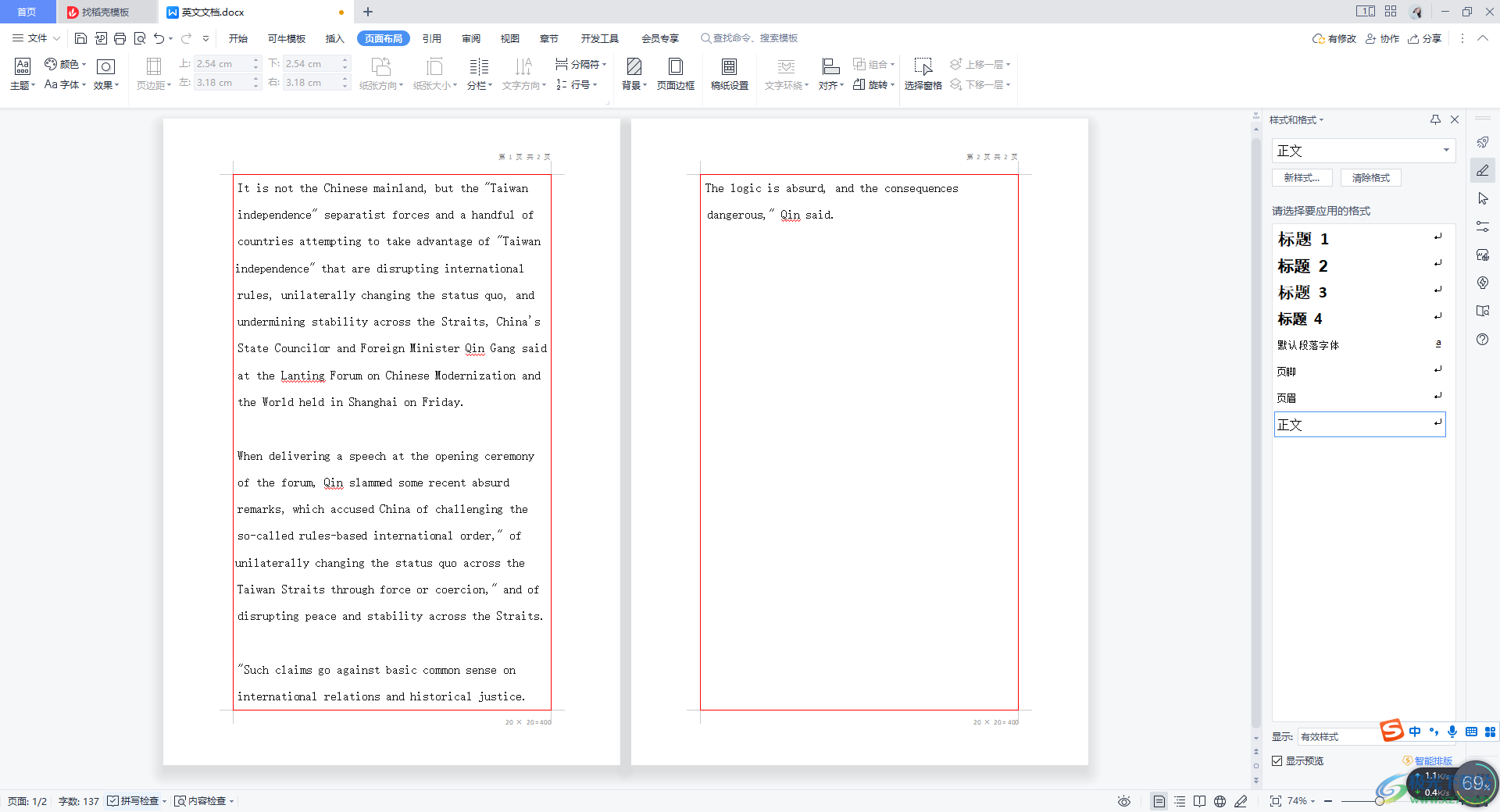
以上就是关于如何使用WPS Word文档设置稿纸边框样式的具体操作方法,当你想要在文档中进行稿纸设置时,那么我们直接进入到稿纸设置的窗口中进行设置即可,可以设置稿纸的网格样式以及颜色等,感兴趣的话可以自己操作试试。

大小:240.07 MB版本:v12.1.0.18608环境:WinAll
- 进入下载
相关推荐
相关下载
热门阅览
- 1百度网盘分享密码暴力破解方法,怎么破解百度网盘加密链接
- 2keyshot6破解安装步骤-keyshot6破解安装教程
- 3apktool手机版使用教程-apktool使用方法
- 4mac版steam怎么设置中文 steam mac版设置中文教程
- 5抖音推荐怎么设置页面?抖音推荐界面重新设置教程
- 6电脑怎么开启VT 如何开启VT的详细教程!
- 7掌上英雄联盟怎么注销账号?掌上英雄联盟怎么退出登录
- 8rar文件怎么打开?如何打开rar格式文件
- 9掌上wegame怎么查别人战绩?掌上wegame怎么看别人英雄联盟战绩
- 10qq邮箱格式怎么写?qq邮箱格式是什么样的以及注册英文邮箱的方法
- 11怎么安装会声会影x7?会声会影x7安装教程
- 12Word文档中轻松实现两行对齐?word文档两行文字怎么对齐?
网友评论